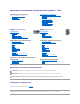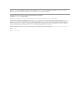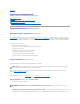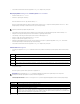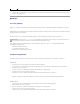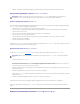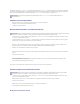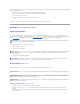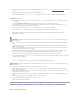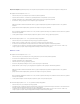Users Guide
3. КогдапоявитсяглавноеменюMain Menu программыDell Diagnostics, выберитетестдлязапуска.
ЗапускпрограммыDell Diagnostics скомпакт-дискаDrivers and Utilities
1. Вставьтекомпакт-дискDrivers and Utilities.
2. Выключитеиперезагрузитекомпьютер.
КактолькопоявитсялоготипDell, сразунажмитеклавишу<F12>.
ЕсливынеуспеливовремянажатьэтуклавишуипоявилсяэкранслоготипомWindows, дождитесьпоявлениярабочегостолаWindows. Затем
завершитеработукомпьютераспомощьюкнопкиStart (Пуск) иповторитепопытку.
3. Когдапоявитсясписокзагрузочныхустройств, выделитепунктIDE CD-ROM Device (Дисководкомпакт-дисков) инажмитеклавишу<Enter>.
4. Выберитевменюзагрузкикомпакт-дискаопциюIDE CD-ROM Device (Дисководкомпакт-дисков).
5. Затемвыберитевменюзагрузкикомпакт-дискаопциюBoot from CD-ROM (ЗагрузкасCD).
6. Введите1, чтобызапуститьменюкомпакт-дискаDrivers and Utilities.
7. Введите2, чтобызапуститьпрограммуDell Diagnostics.
8. ВыберитевпронумерованномспискепунктRun the 32 Bit Dell Diagnostics (Запуск32-разряднойпрограммыDell Diagnostics). Есливсписке
нескольковерсий, выберитесоответствующуюдлясвоегокомпьютера.
9. КогдапоявитсяглавноеменюMain Menu программыDell Diagnostics, выберитетестдлязапуска.
ГлавноеменюDell Diagnostics
1. ПослезагрузкипрограммыDell Diagnostics ипоявленияокнаMain Menu (Главноеменю) выберитенужныйпараметр, нажавсоответствующую
кнопку.
2. Есливовремятеставозниклапроблема, появитсясообщениескодомошибкииописаниемпроблемы. Запишитеэтуинформациюивыполните
инструкциинаэкране.
Есливамнеудалосьустранитьошибку, обратитесьвкорпорациюDell.
3. ЕслизапущенытестыизсписковCustom Test илиSymptom Tree, тодляболееподробнойинформациищелкнитесоответствующуювкладку
согласноследующейтаблице.
ПРИМЕЧАНИЕ. Этафункцияизменяетпоследовательностьзагрузкитольконаодинраз. Приследующемзапускекомпьютерзагрузитсяс
устройства, указанноговпрограмменастройкисистемы.
Параметр
Функция
Express
Test
Выполняетбыстроетестированиеустройств. Этоттестобычнопродолжается10-20 минутинетребуетвашегоучастия. Запускайте
тестExpress Test впервуюочередь, чтобыувеличитьвероятностьбыстрогообнаруженияпроблемы.
Extended
Test
Выполняетполнуюпроверкуустройств. Обычнозанимаетчасиболееипериодическитребуетотвасответовнавопросы.
Custom
Test
Тестированиеопределенногоустройства. Выможетенастроитьтесты, которыехотитезапустить.
Symptom
Tree
Списокнаиболеечастовстречающихсяпризнаков, спомощьюкотороговыможетевыбратьтест, исходяизособенностейвозникшей
проблемы.
ПРИМЕЧАНИЕ. Меткапроизводителя(Service Tag) компьютераотображаетсявверхнейчастиэкранакаждоготеста. Номерметки
производителянеобходимприобращениивслужбутехническойподдержкиDell.
Вкладка
Функция
Результаты
Выводитнаэкранрезультатытестовивыявленныеошибки.
Ошибки
Выявленныеошибки, ихкодыиописаниепроблемы.
Справка
Описаниетестови, возможно, необходимыеусловиядляихзапуска.
Конфигурация
Аппаратнаяконфигурациявыбранногоустройства.
ПрограммаDell Diagnostics получаетинформациюоконфигурациидлявсехустройствизнастроексистемы, памятииразличных
внутреннихтестов, азатемпоказываетеекаксписокустройстввлевойчастиэкрана. Вспискеустройствмогутотсутствоватьимена
некоторыхкомпонентовкомпьютераилиподключенныхкнемуустройств.
Параметры
Позволяетизменитьнастройкитеста.